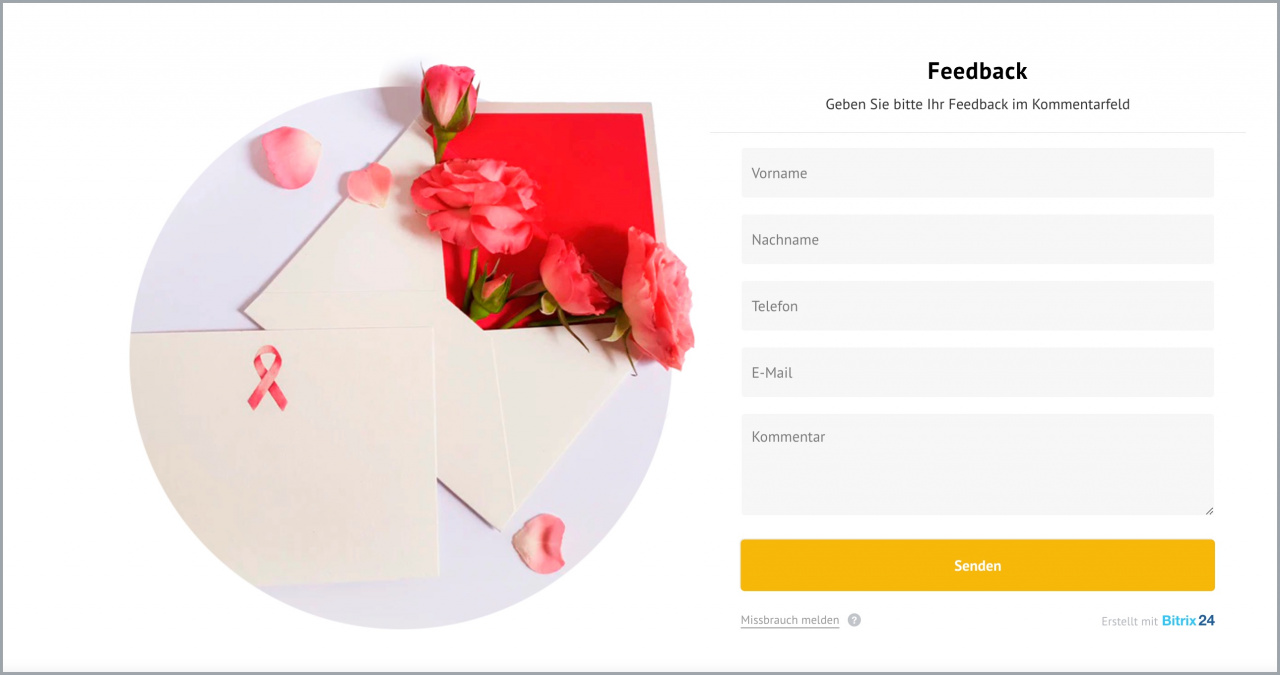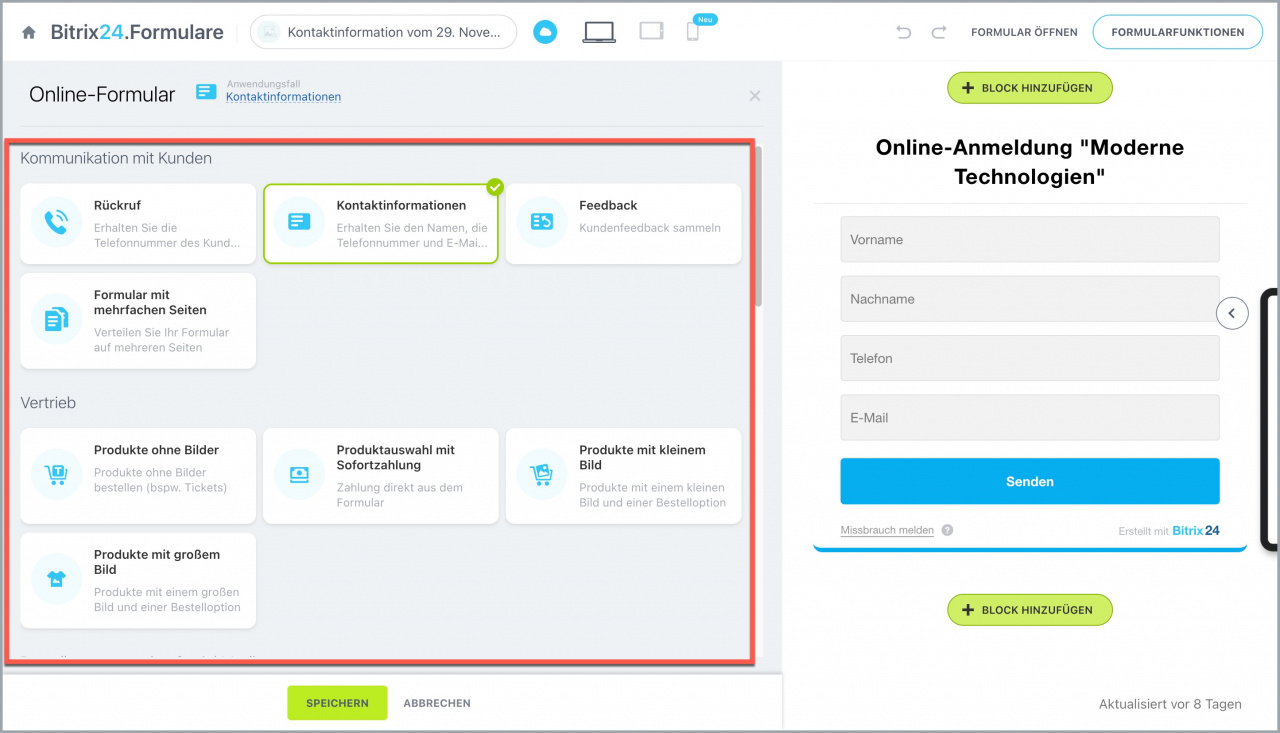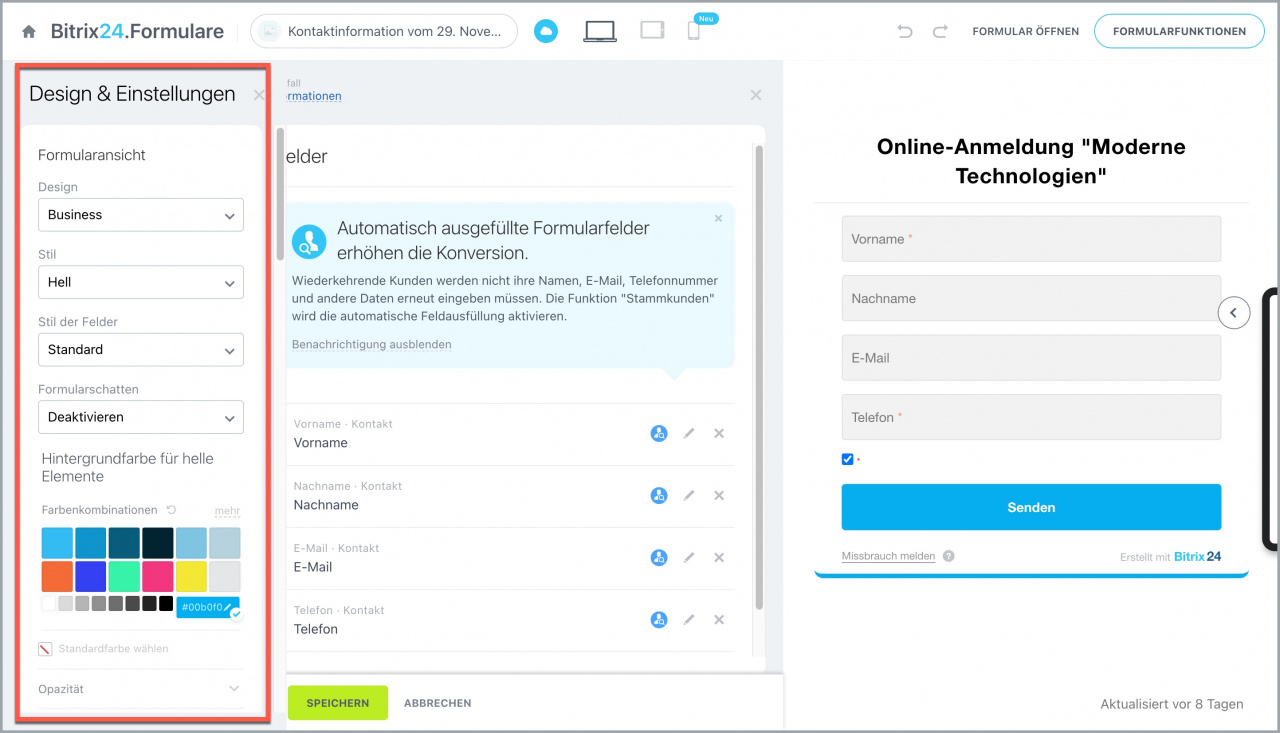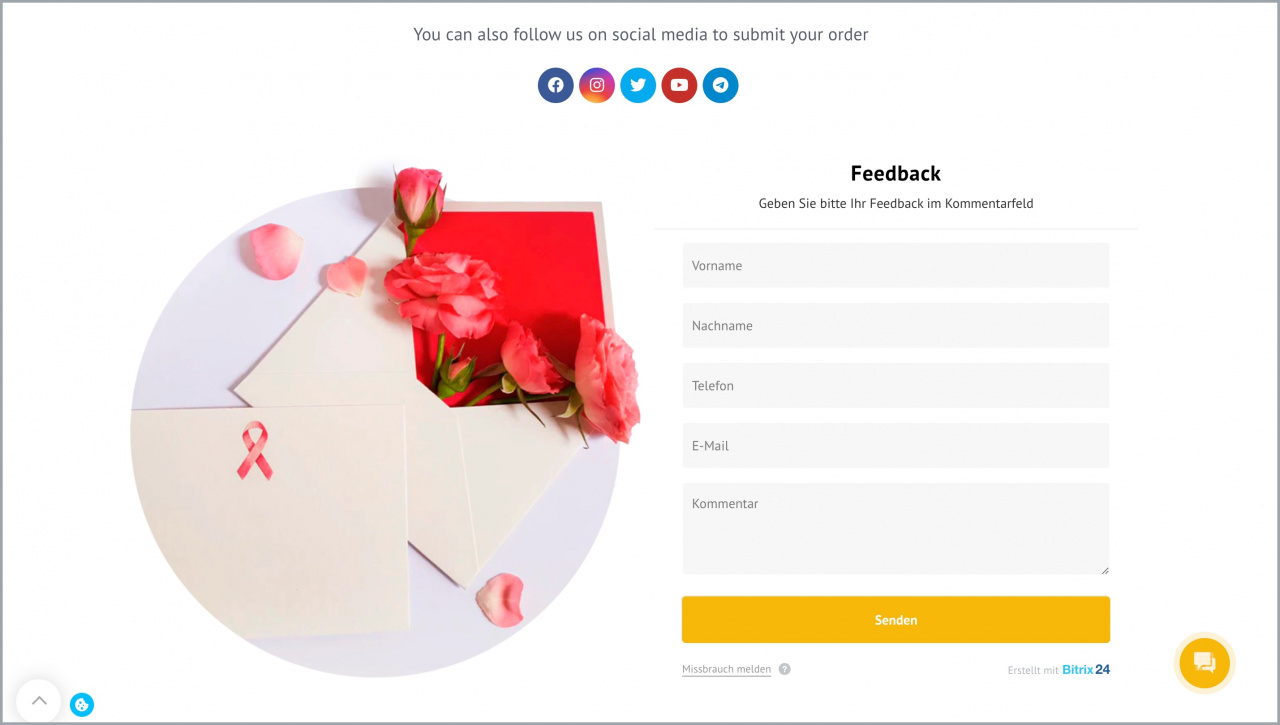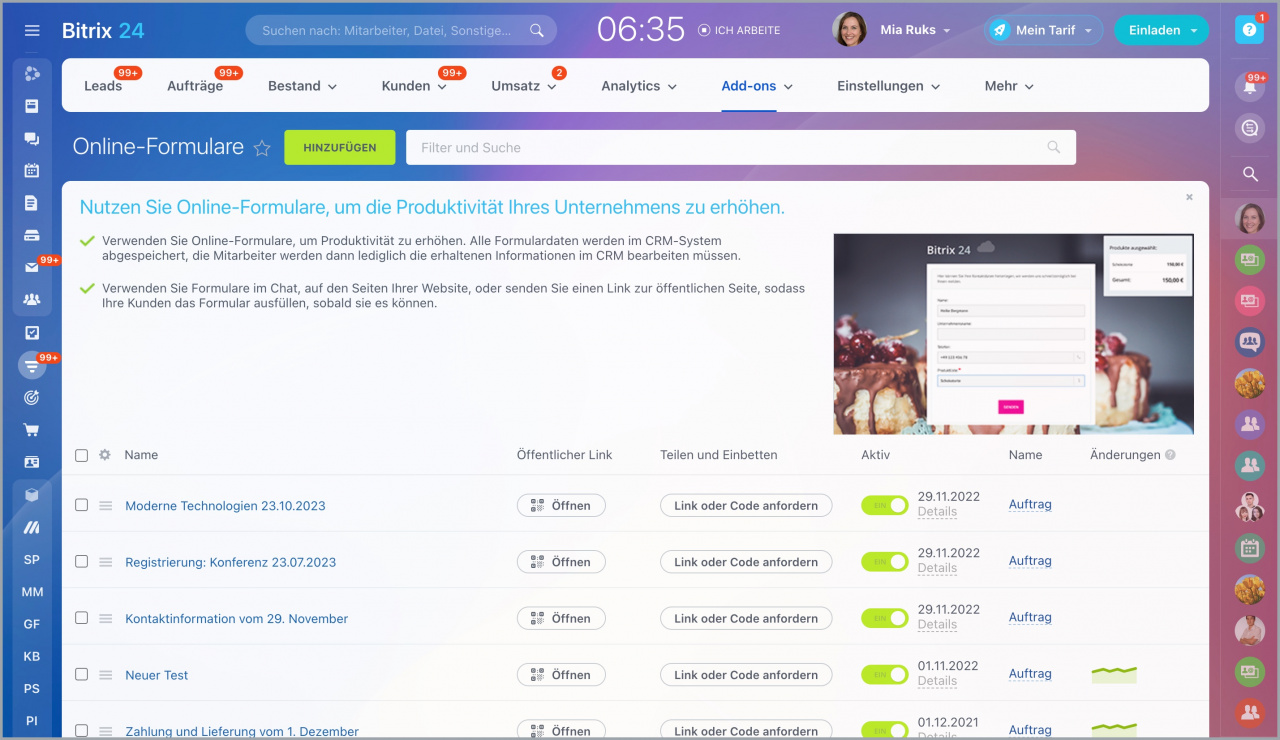Das Online-Formular ist das Tool zum Erhalten der Informationen und Kundenkontaktdaten. Es stellt ein Fragebogen dar, wo der potenzielle Kunde persönliche Daten angibt, Bestellungen macht oder Termine bucht. Die ausgefüllten Daten werden im CRM gespeichert.
Bitrix24 24 Tarife
Wofür können Online-Formulare verwendet werden
Online-Formulare werden meistens mit folgenden Zielen eingesetzt:
- Erhebung von Kundenkontaktdaten, z. B., Namen, Vornamen, Telefonnummern, E-Mails. Diese Daten werden im CRM gespeichert und Ihre Mitarbeitenden werden den Kunden kontaktieren können, um Waren oder Dienstleistungen anzubieten.
- Sammeln von Feedback. Wenn Sie z. B. Dienstleistungen anbieten, können Sie durch Online-Formulare Kundenfeedback einholen, nutzen und analysieren, um bei der Kundenzufriedenheit noch besser abzuschneiden.
- Rückruf auf der Website. Besucher, die Ihre Website besuchen, hinterlassen Telefonnummern, damit Sie und Ihre Mitarbeiter sie kontaktieren können. Dadurch können sich Ihre Kunden mit Ihnen in Verbindung setzen und Sie einen potenziellen Kunden gewinnen.
- Online-Terminbuchung. Kunden können sich über ein CRM-Formular für Dienstleistungen wie einen Arzt oder einen Autoservice anmelden. In den Feldern des Formulars können sie Service, Datum und Uhrzeit sowie Mitarbeiter auswählen.
- Verkauf von Produkten und Dienstleistungen. Direkt im Online-Formular können die Kunden ein gewünschtes Produkt auswählen, eine Bestellung aufgeben und bezahlen.
- Online-Formulare in sozialen Netzwerken. Sie können Ihre Werbekampagnen in sozialen Netzwerken starten. Die Kunden hinterlassen ihre Kontaktdaten und alle Informationen landen automatisch in Ihrem Bitrix24.
Erstellen Sie Online-Formulare, betten Sie diese auf Ihrer Website ein, veröffentlichen Sie die Anzeigen in sozialen Netzwerken und anderen Werbekampagnen und fördern Sie den Verkauf.
Womit fangen Sie an
Erstellen Sie ein Online-Formular. Für eine schnellere Erstellung haben wir mehrere Anwendungsfälle vorbereitet. Sie können zum Beispiel einen vorgefertigten Anwendungsfall zum Verkauf von Produkten mit oder ohne Bilder oder Formulare zum Anmelden vor Ort verwenden.
Stellen Sie das Design des Online-Formulars ein. Sie können einen beliebigen Hintergrund für Ihr Online-Formular einstellen, den Stil der Felder anpassen, die Schriftart auswählen usw.
Binden Sie Ihr Online-Formular an die Website. Das Online-Formular kann auf einer beliebigen Website eingebettet werden. Es spielt keine Rolle, ob es in Bitrix24 oder einem anderen CMS erstellt wurde.
Sie können Online-Formulare zu verschiedenen Zwecken verwenden. Alle erstellten Formular finden Sie im Bereich CRM — Add-ons — Online-Formulare.